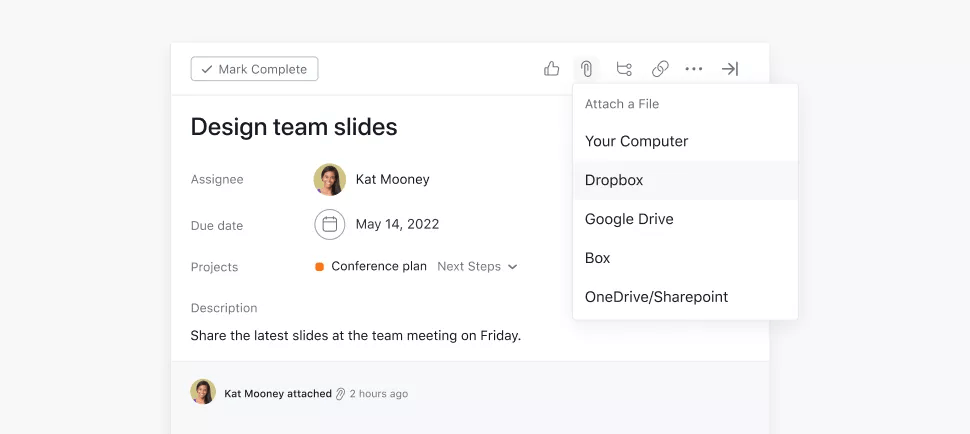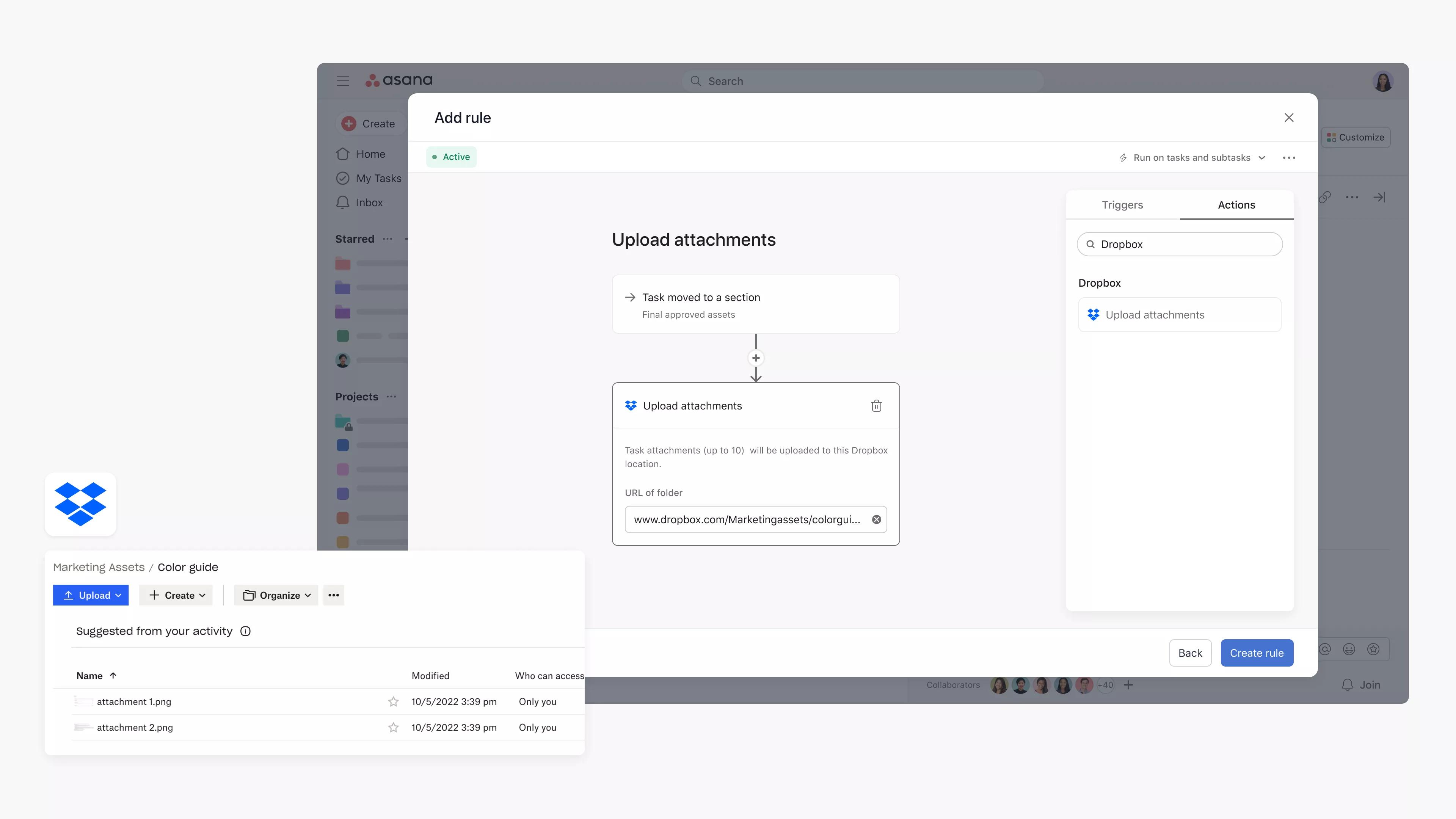Dropbox + Asana
Mit der Integration von Dropbox und Asana können Teams Dropbox-Dateien ganz einfach über das Aufgabenfenster an eine Aufgabe anhängen und mithilfe von Asana-Regeln Dateien automatisch in einen Dropbox-Ordner hochladen.
Was ist Dropbox?
Dropbox ist ein sicherer cloudbasierter Speicherservice ohne jegliche Beschränkungen für Speicherplatz und Dateigröße. Speichern Sie alle Ihre Dateien an einem einzigen, sicheren Ort und teilen Sie diese bequem mit anderen.
Warum Dropbox + Asana?
Fügen Sie die gewünschte Dropbox-Datei hinzu, indem Sie auf das Büroklammer-Symbol klicken und anschließend Dropbox aus der Liste auswählen.
- Alle relevanten Dateien können Sie jetzt mit einem Mausklick an Ihre Aufgaben in Asana anhängen, damit in jeder Aufgabe alle Informationen vorliegen, die für ihre Erledigung benötigt werden.
- Mit einem einzigen Mausklick können Sie auf Ihre gesamte Dropbox-Dateibibliothek zugreifen und die Datei auswählen, die Sie an Ihre Asana-Aufgabe anhängen möchten.
- Wenn der Speicherort einer Datei in Dropbox aktualisiert wird, wird dies automatisch in relevanten Asana-Aufgaben widergespiegelt, um Missverständnisse über den Speicherort der Dateien zu vermeiden.
Mit Asana-Regeln können Teams Aufgabenanhänge automatisch in einen bestimmten Dropbox-Ordner hochladen, um die gemeinsame Nutzung, Speicherung und Zusammenarbeit zu optimieren. Teams brauchen Dateien nicht mehr manuell zu übertragen, sondern können Auslöser wählen, die automatisch und sicher Aufgabenanhänge in Dropbox hochladen, damit sie leicht zu finden sind.
So können Teams beispielsweise mit Asana an der Genehmigung von Inhalten arbeiten und nach der Genehmigung den Aufgabenanhang automatisch in einen vorgegebenen Dropbox-Ordner hochladen, um sicherzustellen, dass die finalen Inhalte am richtigen Ort abgelegt sind.
So verknüpfen Sie Dropbox + Asana
So können Sie eine Dropbox-Datei an eine Asana-Aufgabe anhängen:
- Verlinken Sie eine Datei mit einer Aufgabe, indem Sie auf das Symbol für Anhänge (Büroklammer) oben im Aufgabenfenster klicken.
- Wählen Sie Dropbox
- Wählen Sie eine Datei aus Ihren in Dropbox gespeicherten Dateien aus
- Die angehängten Dropbox-Dateien erscheinen zusammen mit weiteren Dateien unter der Beschreibung im Aufgabenfenster.
Hinweis: Diese Integration ist bereits in Asana integriert, aber Sie müssen zunächst ein Konto bei Dropbox einrichten.
So richten Sie Asana-Regeln für Dropbox ein:
- Navigieren Sie zu dem Asana-Projekt, in dem Sie Regeln für eine App-Integration anlegen möchten.
- Klicken Sie oben rechts auf Anpassen, navigieren Sie zu Regeln und wählen Sie + Regel hinzufügen
- Wählen Sie in der linken Spalte Dropbox aus
- Wählen Sie entweder eine voreingestellte Regel aus oder klicken Sie auf Benutzerdefinierte Regel erstellen
- Geben Sie der Regel einen Namen und wählen Sie einen Auslöser und eine Aktion, um zu beginnen.
- Authentifizieren Sie sich, indem Sie Mit Dropbox verknüpfen auswählen und die folgenden Schritte durchführen
- Fügen Sie die URL des Dropbox-Ordners hinzu
Weitere Infos & Support
Weitere Informationen zur Nutzung der Dropbox-Asana-Integration finden Sie im Asana-Handbuch.
Wenn Sie Fragen oder Anregungen haben oder Hilfe benötigen, wenden Sie sich bitte an den Asana-Support.
Reibungslose Zusammenarbeit in Asana
Von Kleinigkeiten bis zum großen Ganzen – Asana organisiert Arbeit, sodass Teams wissen, was sie zu tun haben, warum das, was sie tun wichtig ist, und wie sie es am besten tun können. Sie können kostenlos mit Asana loslegen und selbst erfahren, wie Ihr gesamtes Unternehmen von der Benutzerfreundlichkeit und Leistungsfähigkeit unserer Plattform profitieren kann. Erfahren Sie jetzt mehr über Asana.